(オプション)手動バックアップの実行
通常、バックアップは自動的に実行され、スケジュール設定によって制御されます。スケジュールされたバックアップのほか、手動バックアップには、必要に応じてノードをバックアップするオプションがあります。たとえば、フルおよび増分バックアップを繰り返し実行するスケジュールが設定されている状況でマシンに大幅な変更を加える場合、次にスケジュールされたバックアップを待つのではなく、すぐに手動バックアップを実行する必要があります。
以下の手順に従います。
- Arcserve UDP コンソールにログインします。
- [リソース] > [プラン] > [すべてのプラン]に移動します。
- すべてのプランのリストが中央ペインに表示されます。
- プランを右クリックし、[今すぐバックアップ]を選択します。
- [今すぐバックアップを実行]ダイアログ ボックスが開きます。
- [今すぐバックアップを実行]ダイアログ ボックスで、実行するバックアップのタイプを選択し、必要に応じてバックアップ名を指定し、[スケジュール タイプ]ドロップダウン リストからスケジュールのタイプを選択します。
-
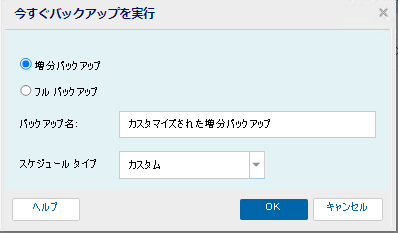
- 利用できるバックアップのタイプは以下のとおりです。
- 注:
- [ノード]ページから手動でバックアップを実行することもできます。
- バックアップ名を指定していない場合、デフォルトでは、自動的に[カスタマイズされたフルまたは増分バックアップ]という名前が付けられます。
- [OK]をクリックします。
- [進捗情報]ダイアログ ボックスが表示されます。
- バックアップ ジョブが完了するまで待機し、[OK]をクリックします。
- バックアップ ジョブをモニタするには、[ジョブ] > [進行中のジョブ]に移動します。
- バックアップ ジョブが終了するまで待ちます。
- 注: 一度に実行できるジョブは 1 つのみです。すでに別のジョブが実行しているときに手動でバックアップ ジョブを開始しようとした場合、アラート メッセージが表示され、別のジョブが実行しているため後で再実行するよう求められます。
増分バックアップ
マシンの増分バックアップを開始します。増分バックアップは、前回のバックアップ以降に変更されたブロックのみをバックアップします。
注: 初めてバックアップを実行する場合、[増分バックアップ]オプションを選択しても、自動的にフル バックアップが開始されます。
増分バックアップのメリットは、バックアップを高速で実行できることと、作成されるバックアップ イメージのサイズが小さいことです。これは、バックアップを実行する場合に最も適した方法です。
フル バックアップ
マシン全体または選択したボリュームのフル バックアップを開始します。
手動バックアップが正常に実行されます。